目录
1. 初始化浏览器对象和访问页面
2. 查找节点及节点交互
2.1 查找单个节点
(1)获取方法1——特定方法
(2)通用方法
2.2 查找多个节点
2.3 节点交互
3. 动作链
4. 执行 JavaScript 之下拉进度条
5. 获取节点信息
5.1 获取属性
5.2 获取文本值
5.3 获取 ID、位置、标签名、大小
1. 初始化浏览器对象和访问页面
from selenium import webdriverbrowser = webdriver.Chrome() # 初始化浏览器对象
browser.get('https://www.taobao.com/') # 访问淘宝页面
print(browser.page_source) # 得到页面源代码
browser.close()运行代码,之后会自动弹出窗口,并访问淘宝,输出网页HTML代码。
2. 查找节点及节点交互
Selenium可以驱动浏览器完成各种操作,例如填充表单、模拟点击、输入等。但想要点击、输入等需要找到输入的地方即节点,之后点击、输入即节点交互。
2.1 查找单个节点
下面我们以淘宝网为例:

这是个输入的表单节点,之后我们获取它。可以发现这个input节点 id属性为 'q',name='q'等等,我们可以通过其属性去获取节点(属性多种,获取方式也多种)。
(1)获取方法1——特定方法
以下是所有特定方法:
browser.find_element_by_id('')
browser.find_element_by_name('')
browser.find_element_by_css_selector('') # CSS选择器
browser.find_element_by_xpath('')
browser.find_element_by_link_text('')
browser.find_element_by_partial_link_text('')
browser.find_element_by_tag_name('')
browser.find_element_by_class_name('')(2)通用方法
find_element(查找方法,方式的取值),使用这个最好先from selenium.webdriver.common.by import By,方便使用。
from selenium import webdriver
from selenium.webdriver.common.by import Bybrowser = webdriver.Chrome() # 初始化浏览器对象
browser.get('https://www.taobao.com/') # 访问淘宝页面
inputElement1 = browser.find_element_by_id('q')
# inputElement11 = browser.find_element(By.ID, 'q') # 通用方法
inputElement2 = browser.find_element_by_css_selector('#q')
inputElement3 = browser.find_element_by_xpath('//*[@id="q"]')
print(inputElement1, inputElement2, inputElement3) # 三个值相同browser.close()
2.2 查找多个节点
例如下面的导航条:
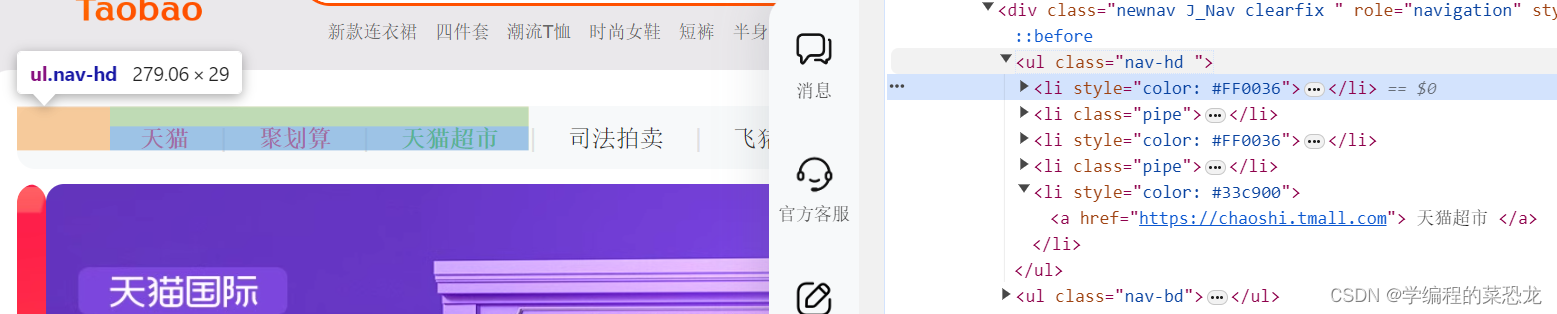
获取方法:在前面单个节点的两个获取方法的element加s即可,返回的是个列表。
from selenium import webdriverbrowser = webdriver.Chrome() # 初始化浏览器对象
browser.get('https://www.taobao.com/') # 访问淘宝页面
inputElement = browser.find_elements_by_css_selector('.nav-hd li')
print(inputElement)browser.close()
2.3 节点交互
现要浏览器自动去淘宝搜索ipad,我们需要先驱动浏览器打开淘宝,获取输入框节点,再使用send_keys方法输入文字,获取搜索按钮节点,用 click 方法点击按钮。
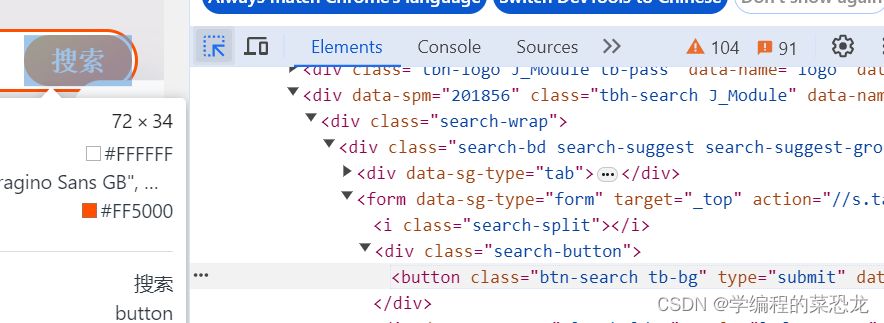
from selenium import webdriver
from selenium.webdriver.common.by import Bybrowser = webdriver.Chrome() # 初始化浏览器对象
browser.get('https://www.taobao.com/') # 访问淘宝页面
inputElement = browser.find_element_by_id('q') # 获取输入框节点
inputElement.send_keys('ipad') # 输入文字
findButton = browser.find_element_by_css_selector('.search-button button')
# 获取搜索按钮节点
findButton.click() # 点击按钮运行程序,可以看到过程。因为没有登陆,所以会停留在登陆页面。更多操作可看官方文档介绍:7. WebDriver API — Selenium Python Bindings 2 documentation。
3. 动作链
在前面,交互操作都是针对某个节点执行的。还有一些操作妹纸特定的执行对象,比如鼠标拖拽、键盘按键等,需要用另一种方式执行,那就是动作链。
例如,可以这样实现拖拽节点的操作,将某个节点从一处拖拽至另一处:
实例链接:菜鸟教程在线编辑器
现用代码实现拖拽:
from selenium import webdriver
from selenium.webdriver import ActionChainsbrowser = webdriver.Chrome()
url = 'http://www.runoob.com/try/try.php?filename=jqueryui-api-droppable'
browser.get(url)
browser.switch_to.frame('iframeResult')
source = browser.find_element_by_css_selector('#draggable')
target = browser.find_element_by_css_selector('#droppable')
actions = ActionChains(browser)
actions.drag_and_drop(source, target)
actions.perform()browser.switch_to.frame('iframeResult')用于内嵌,使之后的source能嵌入target,因为要凸显效果,特定加入。
依次选中要拖曳的节点source和拖曳到的目标节点target,接着声明 ActionChains 对象并将其赋值为 actions 变量,然后通过调用 actions 变量的 drag_and_drop() 方法,再调用 perform() 方法执行动作,此时就完成了拖曳操作。
结果:

更多的动作链操作可以参考官方文档的动作链介绍:7. WebDriver API — Selenium Python Bindings 2 documentation
4. 执行 JavaScript 之下拉进度条
对于某些操作,Selenium API 并没有提供。比如,下拉进度条,它可以直接模拟运行 JavaScript,此时使用 execute_script() 方法即可实现(双引号中为固定代码,多个网站都适用),代码如下:
from selenium import webdriverbrowser = webdriver.Chrome()
# browser.get('https://www.zhihu.com/explore')
browser.get('https://news.baidu.com/')
browser.execute_script('window.scrollTo(0, document.body.scrollHeight)')
browser.execute_script('alert("To Bottom")')有了这个方法,基本上 API 没有提供的所有功能都可以用执行 JavaScript 的方式来实现了。
5. 获取节点信息
前面说过,通过 page_source 属性可以获取网页的源代码,接着就可以使用解析库(如正则表达式、Beautiful Soup、pyquery 等)来提取信息了。
不过,既然 Selenium 已经提供了选择节点的方法,返回的是 WebElement 类型,那么它也有相关的方法和属性来直接提取节点信息,如属性、文本等。这样的话,我们就可以不用通过解析源代码来提取信息了,非常方便。
接下来,就看看通过怎样的方式来获取节点信息吧。
5.1 获取属性
可以使用 get_attribute() 方法来获取节点的属性,但是其前提是先选中这个节点,示例如下:获得百度这个logo的class属性。
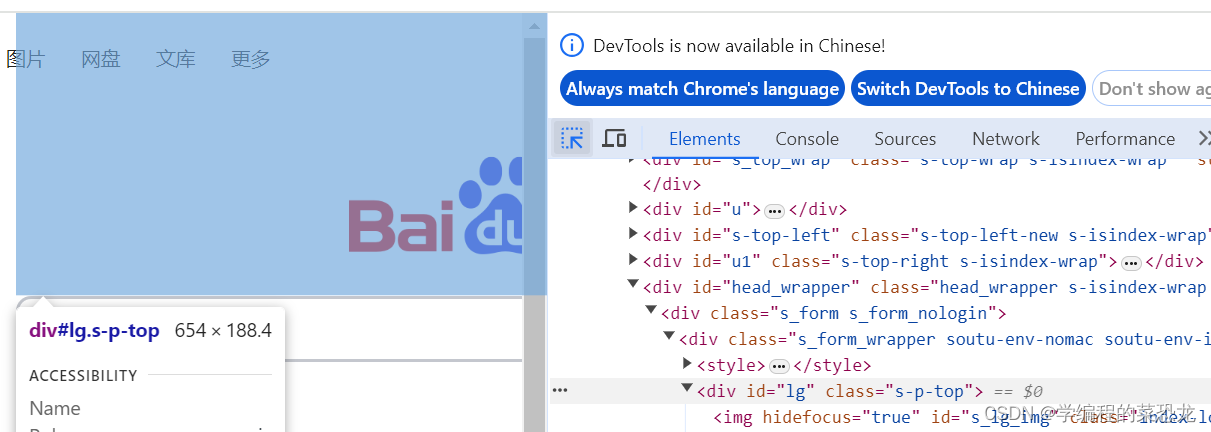
from selenium import webdriverbrowser = webdriver.Chrome()
url = 'https://www.baidu.com/'
browser.get(url)
baiduLogo = browser.find_element_by_id('lg')
print(baiduLogo)
print(baiduLogo.get_attribute('class'))输出:<selenium.webdriver.remote.webelement.WebElement(session="ae1b17e9e092f2155263522772036f37", element="f.25E08F3EDDDDC250A5E5784201893A30.d.2BB430665B7C306121BC019488525624.e.10")>
s-p-top5.2 获取文本值
每个 WebElement 节点都有 text 属性,直接调用这个属性就可以得到节点内部的文本信息。
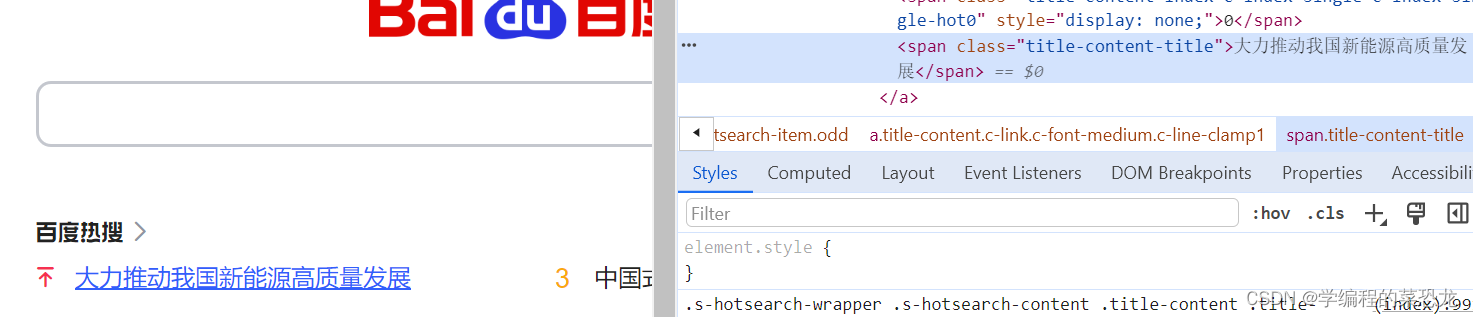
from selenium import webdriverbrowser = webdriver.Chrome()
url = 'https://www.baidu.com/'
browser.get(url)
content = browser.find_element_by_class_name('title-content-title')
print(content.text)
browser.close()# 输出:
# 大力推动我国新能源高质量发展5.3 获取 ID、位置、标签名、大小
上述同样的方法,找到获取节点,用属性即可。
节点.id
节点.location
节点.tag_name
节点.size本人新手,若有错误,欢迎指正;若有疑问,欢迎讨论。若文章对你有用,点个小赞鼓励一下,谢谢,一起加油吧!








![[法规规划|方案实操]数据资产入表,城投将获融资新渠道](http://pic.xiahunao.cn/[法规规划|方案实操]数据资产入表,城投将获融资新渠道)



)


)



